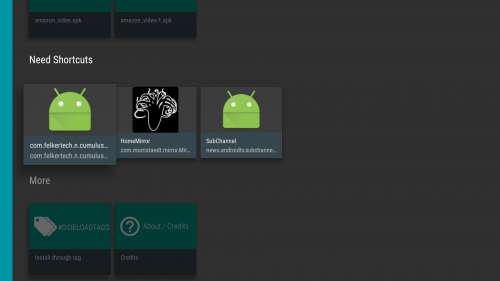Android с размахом: телевизоры Sony Bravia 2015 года на Android TV своими глазами
Sony перевела свою флагманскую линейку телевизоров FY15 Bravia на ОС Android TV и везет в Украину в том числе старшие модели X90C, X94C и X93C. На них мы и взглянули своими глазами на украинской презентации.
Я, как человек, чья связь с мультимедийным миром обычно происходит посредствам ноутбука, смартфона или планшета, часто теряюсь, когда приходится писать о новых линейках телевизоров. Все новинки, особенно флагманские, особенно с разрешением 4К, выглядят просто потрясающе, звучат еще лучше и умеют гораздо больше, чем я могла бы себе представить. А еще – не так очевидны в управлении, как хотелось бы. Поэтому в случае с линейкой Sony Bravia на Android TV я быстро определилась, что из всех этих инноваций моим фаворитом будет простота в работе со смарт-функциями. Как с пульта при помощи достаточно хорошо работающего поиска Google, так и со смартфона при помощи приложения, которое полностью имитирует пульт.
О внешности
Технологии не остановились на месте, и в телевизионной подразделении Sony работники не зря ели свой хлеб в этом году. О качестве изображения и звука в новом поколении можно сказать, что все стало лучше, ярче, реалистичнее и контрастнее. Корпуса стали тоньше, компактнее и продуманней. Если звуком и реалистичной картинкой, по моим наблюдениям, все производители телевизоров удивляют в равной степени одинаково, то размер корпуса в новой «самой тонкой на рынке» модели X90C и правда поражает воображение – 4,9 миллиметра! Понятно, что тонкая она только в верхней части, где нет электроники. И понятно, что особой пользы в быту эта фишка не принесет. Но вы просто посмотрите на это и поверьте, что перед вами не муляж, а настоящий дорогущий телевизор.
Остальные модели тоже хороши – тонкие, изящные, красивые, хоть и не тянут на рекорд.
О «железе»
Одной из фишек нового модельного ряда является процессор X1 собственной разработки Sony. Именно X1 несет ответственность за улучшение контрастности, точности цветопередачи и четкость. К слову, смарт-меню телевизора также работает на удивление быстро.
О возможностях
В операционную систему телевизоров сразу интегрирован Chromecast, а тем, кто привык пользоваться сервисом Megogo и прочими онлайн-кинотеатрами, будет интересно узнать, что приложение первого с 4К-контентом уже разрабатывается, да и онлайн-кинотеатры уже присутствуют в некотором количестве. В целом, ситуация с 4К-контентом выглядит не сильно лучше, чем в прошлом году. Хотя Sony уверяет, что у них этого 4К-контента побольше, чем у конкурентов, благодаря другим подразделениям компании.
Для Android TV в телевизорах Sony также адаптируются игры. Кое-какие уже есть, кое-какие находятся в разработке. Владельцы телевизоров Sony на Android TV смогут быстро переключаться с игры на смартфоне на игру на телевизоре – сохранив и синхронизировав данные.
В устройствах есть поддержка Flash, это значит, что просматривать видео можно будет не только через программы, но и прямо в браузере (эту фишку мне показали в младших моделях линейки).
В новой линейке реализован голосовой поиск от Google. Хотя и Google далеко не идеален в реализации этой технологии, все равно его голосовой поиск будет очень хорош по меркам своего времени, а главное – интегрирован с привычными нам интернет-сервисами этой компании. Поговорить непосредственно с телевизором нельзя, микрофон есть в пульте к Smart TV. Он входит в комплект поставки только старших моделей, владельцам остальных придется использовать мобильное устройство для голосового управления. Любые функции пульта (как «умного», так и обычного) может взять для себя смартфон. Главное, чтобы устройства находились в одной Wi-Fi-сети. Это гораздо удобнее, чем банальный ИК-порт, так как дает возможность пользователю управлять телевизором даже из другой комнаты.
Теперь о любимой мозоли гиков – поддержке и обновлении. Каких-то конкретных дат и цифр, и обещаний накатывать свежий Android в такие-то сроки журналисты не услышали. Но сотрудники компании напомнили, что даже модели телевизоров 2012 года до сих пор получают обновление прошивки, следовательно, за Android-флагманами тоже должны следить. На данный момент какие-то обновления прошивки у телевизоров прилетают раз в 2-3 недели. Хотя большинство пользователей вряд ли будет переживать по поводу актуальности версии Android в телевизоре.
Об аксессуарах
Кстати о пульте. Не могу сказать, что я в своей жизни использовала большое количество пультов для Smart TV, но у меня осталось ощущение, что этот пока что самый удобный из всех, что я держала в руках. Впрочем, я еще не знакома с тем, что выдали конкуренты Sony в этом году в этом сегменте.
Помимо смартфона (или планшета, например), к телевизору можно подключать геймпад или PlayStation 4, клавиатуры. Одновременно можно держать подключенным до четырех контроллеров.
О звуке
Линейка Sony Bravia 2015 года поддерживает High-Resolution Audio (то есть звук высокого качества), умеет воспроизводить loseless-форматы и улучшать качество звучания в тех дорожках, где оно изначально было не фонтан. Эта функция дебютирует в моделях X94C и X93C, которые оснащаются мощными фронтальными динамиками.
О рынке
В рамках презентации компания Sony также похвасталась, что на падающем рынке электроники в 2014 году она несколько укрепила позиции как в телевизорах, так и в более доступной технике.
Старт продаж новой линейки запланирован на август 2015.
Для тех, кто хочет знать больше
Подписывайтесь на наш нескучный канал в Telegram, чтобы ничего не пропустить.
Источник
Bravia 2015 android tv
Настройки
- Типы матриц
- Сброс ТВ до заводна через кнопки на ТВ
- Решение отсутствия звука при включении ТВ от Майор КГБ
- Если перестала работать функция выбора работающих программ после длительного нажатия на кнопку HOME
- Аппаратный сброс на заводские настройки
- Настройки с ADB
- Улучшаем производительность ваших телевизоров отключая рекламные приложения и прочую ерунду которая не нужна
- Dolby Vision на Sony TV
- Сброс до заводских настроек при активном профиле с ограниченным доступом
- Вызов Таймера одной кнопкой
- Улучшаем производительность ваших телевизоров отключая рекламные приложения
- Сброс на Android TV 6 Marshmallow
APK
- [Полезные программы (темы на форуме)
- ADB AppControl — манипуляции с apk по adb
- Как отключить приложения рекомендуемые Sony
- Простой способ коррекции apk файлов для вывода на домашний экран
- Решение по установки APK файлов с неактивной кнопкой «Установить»
- Способ установки сторонних приложений без помощи дополнительного софта
Сеть
- Как убрать уведомления о текущем подключении?
- Как лучше подключить ТВ к локальной сети
- Как настроить Wi-Fi сеть на оптимальную производительность
Сервисное меню
- Как зайти в сервис меню
- Как войти в Secret Pro Setting
Bluetooth
- Что можно подключить к BRAVIA 2013 и 2014 года по Bluetooth
- Подключение наушников или акустических систем ч/з Bluetooth
- Способ подключить блютуз уши к своему ТВ
Индикация
- Таблица миганий светодиода
- Коды ошибок Sony Bravia KDL для мигающего красного светодиодного индикатора
Изображение
- Настройки изображения и плавности SONY XE; XF, XG8096. Убираем артефакты и тряску
- Немного ликбеза по матрицам и плавности
- Какая у вас стоит матрица в телевизоре можете узнать самостоятельно
Пульт и аксессуары
- Решение проблемы включения пультом ДУ при горящем индикаторе
- Сброс зависшего пульта
- Переназначаем кнопки на пульте
- Список работающих клавиатур
- Геймпады
- Небольшой мануал по работе с USB накопителями
- Замена USB- разъема
- Отзыв о пульте g30s
Прочее
- Настройки телевизора под функцию автовключения как монитора для компьютера
- Как правильно смотреть 4к фильмы на ТВ
- Скрипт очистки ТВ от хлама и дополнение.
- Полезные ресурсы по Sony Android TV
- Некоторые проблемы и их решение (англ.)
- Настройка TSC для бесплатного просмотра 700 каналов
- Предупреждение о хаотично нажимаемых кнопках в рекавери!
- Торренты на телевизоре с HD Videobox
- Android TV 4K Sony KD-55XF8096 + CAM модуль Tricolor TV версии 1.1.0 обновляем до 1.2.0
- Эмуляторы приставок
- Просмотр 4К HDR торрентов
- Просмотр 4K 4К*60FPS HDR роликов в ютубе при помощи Kodi. Проверено на версии 18.1.
- Гайд по настройке TorrServe для просмотра фильмов
Как и чем смотреть Dolby Vision
В теме нет куратора. По вопросам наполнения шапки обращайтесь к модераторам раздела через кнопку 
Сообщение отредактировал Volkodav. — 17.08.21, 01:33
Сообщение отредактировал velikashkin — 02.04.16, 11:25
Сообщение отредактировал Виталий Леер — 06.06.19, 12:08
seregka15,
Жмакать на д/у, при выкл тв.
1- выкл с пульта.
2-быстро последовательно нажать клавиши на пульте «I+», «5», «VOL+», питание»
3-на экране будет сервис меню.
Смотри не на косяч!
Сообщение отредактировал Виталий Леер — 06.06.19, 12:08
Вот еще интересная ссылка на то, как отключить приложения рекомендуемые сони — я у себя сделал и эта строка полностью пропала на домашнем экране — может кому интересно.
https://www.reddit.com…apps_section_and_sony/
там на английском, но всё предельно ясно.
Сообщение отредактировал Виталий Леер — 06.06.19, 12:09

тОЖЕМОГУ ПОДЕЛИТЬСЯ ВОТ ЭТИМ
Добавлено 09.07.2016, 20:02:
а ВОТ ЗНАЧКИ tsc И НЕКОТОРЫХ ДРУГИХ НЕ МОГУ ПОМЕНЯТЬ ЧЕРЕЗ APKTOOL. у РУТЬЮБА ЗНАЧОК НЕ ПОЯВЛЯЛСЯ
Сообщение отредактировал velikashkin — 09.07.16, 20:04

всё что есть в этом форуме по клавам:
1) Logitech Wireless Touch Keyboard K400
SONY Android TV (2015) — Обсуждение
2) ТВ MYSTERY MSR-113
SONY Android TV (2015) — Обсуждение
3) E2700
SONY Android TV (2015) — Обсуждение
4) Rii r6
SONY Android TV (2015) — Обсуждение
5) Rii мини i25 K25
SONY Android TV (2015) — Обсуждение
Rii мини i8
SONY Android TV (2015) — Обсуждение (Пост alex76anapa #58666286)
6) Беспроводная клавиатура Hama Uzzano 2.0
SONY Android TV (2015) — Обсуждение (Пост Desperanto86 #51669870)
7) Rapoo e2700
SONY Android TV (2015) — Обсуждение (Пост sila417 #51851745)
8) DEFENDER SKYLINE 895 RU
SONY Android TV (2015) — Обсуждение
9) All-in-One Media Keyboard https://www.microsoft.…dia-keyboard/n9z-00018
SONY Android TV (2015) — Обсуждение (Пост full-files #58616462)
10) logitech mk220
SONY Android TV — Обсуждение
Сообщение отредактировал Виталий Леер — 06.06.19, 12:09
Простой способ коррекции apk файлов для вывода на домашний экран.
1. Устанавливаем приложение APKToolGUI_2.4.0.418
2. После распаковки в папке Bin обновляем файл apktool.jar (последняя версия 2.2.0)
3. Далее с помощью APKToolGUI (интуитивно понятно) делаем нужные операции: Распаковку, Коррекцию файла AndroidManifest.xml (текстовым редактором), Сборку и Подписание
4. Модификация файла AndroidManifest.xml:
4.1 находим категорию:
добавляем свою ниже:
4.2 в родительском теге activity добавляем ссылку на картинку-баннер
android:banner=»@drawable/ «
, @drawable — папка в папке res, картинку нужно разместить в папке drawable
— имя картинки, которая будет отображаться на главном экране (png, размер 320х180, без альфа-слоя).
Сообщение отредактировал Виталий Леер — 06.06.19, 12:09
Сообщение отредактировал Виталий Леер — 06.06.19, 12:07
Тут ему уже не помочь. В какой то момент ТВ мне на экране и написал, что превышено напряжение на разъеме. что то вроде этого. Одним словом-замыкание
Обнаружил какой то разъем, к которому не идет шлейф, хз для чего он.
Сообщение отредактировал Виталий Леер — 06.06.19, 12:07
Думаю многие из Вас заметили, что далеко не все приложения после установки на ТВ (далее устройство) выводят ярлык в лаунчер .
Связано это непосредственно с тем, предусмотрел ли разработчик, поддержку платформы AndroidTV или нет.
Уже достаточно много приложений имеют такую поддержку, но есть и такие в которых по той или иной причине её нет.
В данной инструкции мы рассмотрим варианты решения данной проблемы.
А именно как же самому создать отдельное приложение ярлык для любого android приложения.
Почему именно приложение ярлык?? Да всё очень просто, можно отредактировать само приложение, но эту процедуру надо будет проделывать каждый раз как будем обновлять приложение, что не совсем удобно.
Вторая причина это защита некоторых приложений от редактирования. Изменить их не так просто как казалось. Ну и третья и основная это время. Мы всего лишь один раз создадим приложение ярлык которое будет работать с любой версией основного приложения.
В данной инструкции будет приведено несколько способов.
Для примера создадим ярлык для GoogleChrome
Для этого воспользуемся Инструментом разработанным нашими немецкими друзьями!
Android TV App Launcher Builder
Представляет собой веб приложение\сайт в котором мы заполняем необходимые поля, и добавляем ресурсы.
В результате нам компилируют готовое приложение.
Теперь немного пояснений что вводить и куда:
App Name (max 15 characters): СhromeATV (Тут нам надо вписать имя нашего приложения 15 символов максимум на английском)
App Package
(e.g. com.android.application): com.android.chrome — (это пожалуй самый важный пункт, здесь мы пишем имя пакета приложения для которого нам нужна иконка в лаунчере).
Как узнать имя пакета нужного вам приложения:
В маркете смартфона ставим бесплатное приложение
Package name Viewer — приложение совсем простенькое и служит только для показа имён пакетов приложений.
Ставим приложение без иконки на смартфон и смотрим имя его пакета.
| Для этого устанавливаем приложение Tv App Repo На устройстве появится вышеуказанное приложение. Всё что вам надо, доступ в интернет, установленное вышеуказанное приложение и приложение без ярлыка. Минус такого способа, мы никак не можем повлиять на иконку, которая будет на ТВ, она автоматически создаться. Думаю тем кому важен функционал а не красота будет актуально. Ушел по делам, это ещё не всё. Сообщение отредактировал Виталий Леер — 06.06.19, 12:46 Источник |

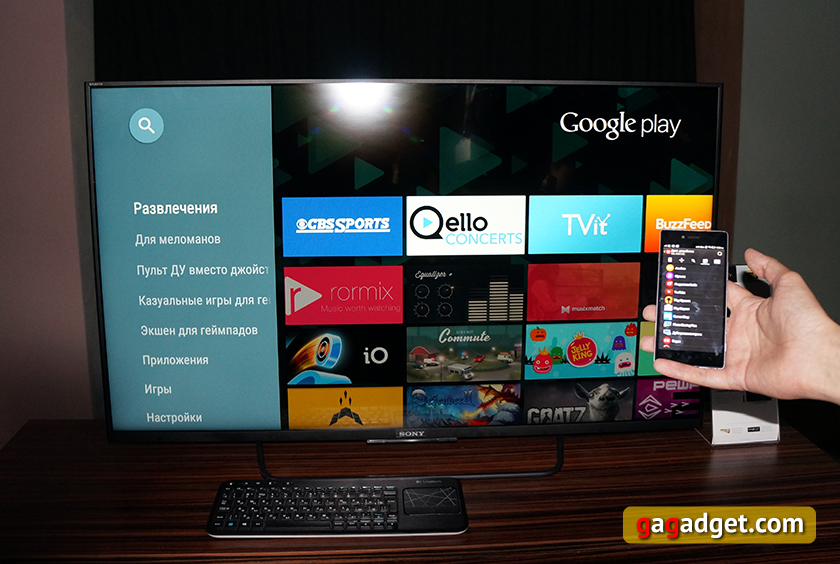


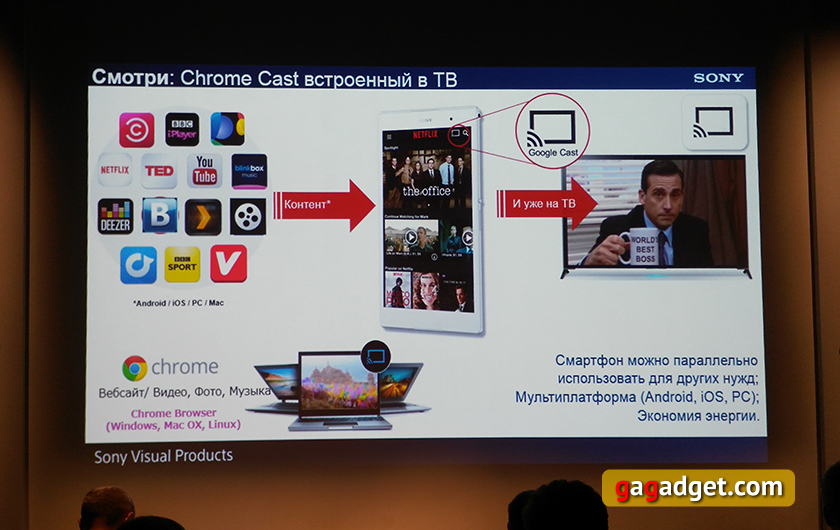
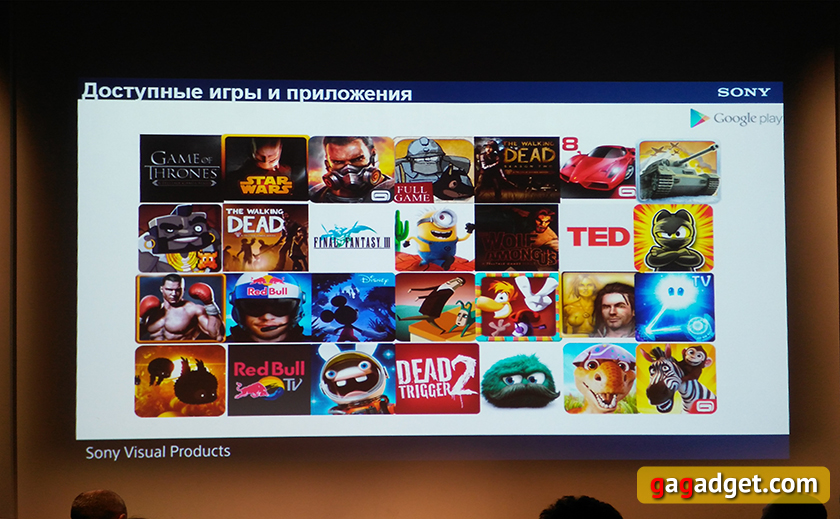
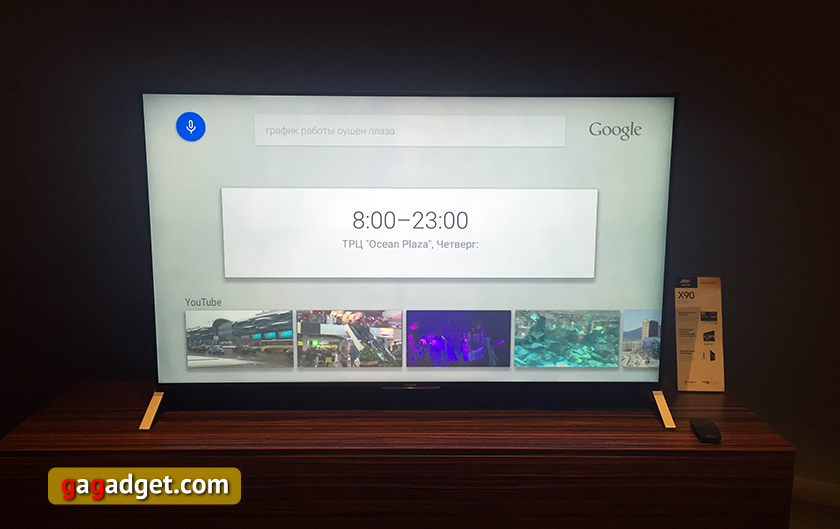









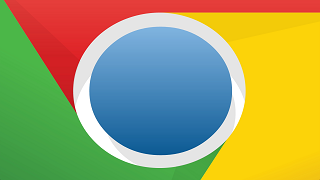



















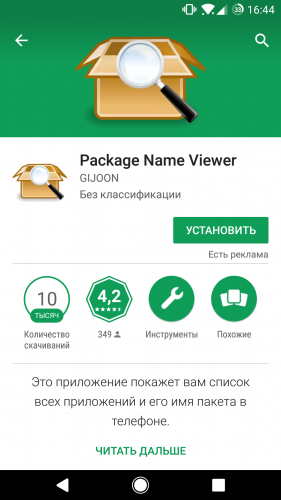
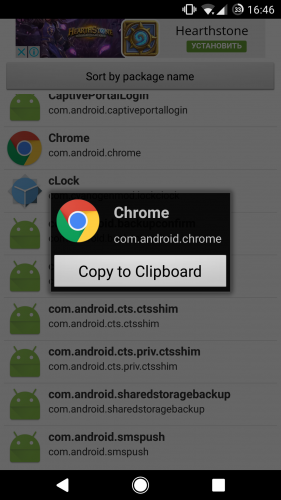
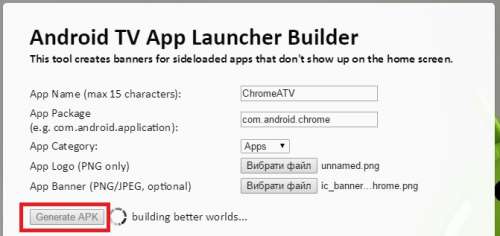
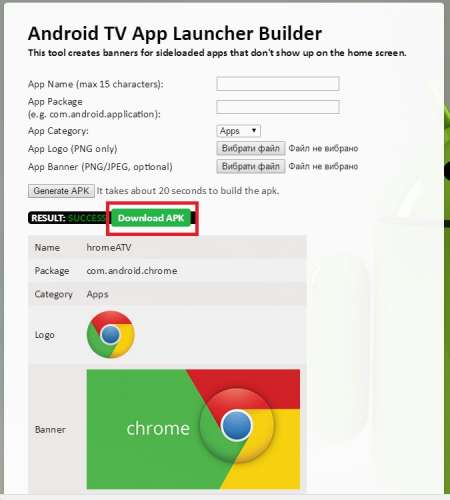
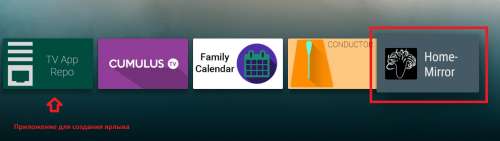
 TV_APP_Repo.apk ( 4.81 МБ )
TV_APP_Repo.apk ( 4.81 МБ )